Gebruiksaanwijzing KONICA MINOLTA DIMAGE V SOFTWARE-WIN
JeHandleiding biedt een gemeenschapsdienst van aandeel, archivering on line en van opzoeking van documentatie betreffende het gebruik van materialen of software : handleiding, gebruiksaanwijzing, installatiegids, technisch handboek… VERGEET NIET: ALTIJD DE HANDLEIDING LEZEN ALVORENS TE KOPEN!
Indien de inhoud van dit document met de handleiding overeenstemt, met de gebruiksaanwijzing, met de instructielijst, de installatielijst, of gebruikerslijst, met de handboek, met de montageschema of met de gids die u zoekt, aarzel niet die te teleladen. JeHandleiding laat u toe gemakkelijk toegang te hebben tot de informaties over de gebruiksaanwijzing KONICA MINOLTA DIMAGE V SOFTWARE-WIN. Wij hopen dat dit KONICA MINOLTA DIMAGE V SOFTWARE-WIN handleiding nut zal zijn voor jou.
JeHandleiding laat toe de gebruiksaanwijzing KONICA MINOLTA DIMAGE V SOFTWARE-WIN te teleladen.
U mag de volgende handleidingen teleladen die in verband staan met dit product :
Handleiding samenvatting: gebruikershandleiding KONICA MINOLTA DIMAGE V SOFTWARE-WIN
Uitgebreide gebruiksaanwijzingen staan in de gebruikershandleiding.
[. . . ] Digitale Camera
NL Software-Gebruiksaanwijzing
Minolta Camera Benelux B. Box 6000, NL-3600 HA, Maarssen, Nederland Tel. 030 241 41 65 Minolta Belgium Branch Kontichsesteenweg 38, B-2630 Aartselaar, België Tel. 03 877 00 49
a
http://www. minolta. nl http://www. minolta. be
© 1997 Minolta Co. , Ltd. [. . . ] Klik en versleep de schuiven om kleurcorrecties in te voeren. Of voer een waarde in, in de vakjes boven de schuiven.
· U kunt de waarden op 0 zetten door op Herstel te klikken.
3. Klik op OK om de wijzigingen definitief te maken.
· Klik op Annuleren om het dialoogvenster te verlaten zonder dat de wijzigingen worden doorgevoerd.
4. Klik op OK om de wijzigingen definitief te maken.
· Klik op Annuleren om het dialoogvenster te verlaten zonder dat de wijzigingen worden doorgevoerd.
46
47
BEELDPANEEL
SPIEGELEN BEELDEN
Met deze functie kunt u beelden horizontaal of verticaal spiegelen.
DRAAIEN BEELDEN
Roteer het beeld in elke richting.
Selecteer Spiegelen uit het Afbeelding menu en kies vervolgens Horizontaal of Verticaal uit het submenu.
Selecteer Draaien uit het Afbeelding menu en kies vervolgens één van de volgende mogelijkheden uit het submenu: 90 graden naar links 180 graden 90 graden naar rechts Willekeurig
Horizontaal
Verticaal
· Het Draaien dialoogvenster verschijnt wanneer u Willekeurig kiest.
Gebruik de optiekoppen om de schaal, hoek en richting in te stellen.
· Klik op Annuleren om het dialoogvenster te verlaten zonder dat de wijzigingen worden doorgevoerd.
· Maak uw actie ongedaan door het beeld weer te spiegelen, of selecteer ongedaan maken uit het Bewerken menu om de wijzigingen ongedaan te maken. De ongedaan maken functie maakt alleen uw laatste actie ongedaan.
· Selecteer ongedaan maken uit het Bewerken menu om de rotate functie te verlaten zonder wijzigingen aan te brengen. Met ongedaan maken kunt u alleen uw laatste actie ongedaan maken.
48
49
BEELDPANEEL
WIJZIGEN BEELDDIEPTE
Wanneer u de beelddiepte wijzigt past u het aantal kleuren of de grijstinten van het beeld aan.
WIJZIGEN BEELDGROOTTE
Wijzig de grootte van uw beeld.
1. Kies Formaat Wijzigen uit het Afbeelding menu.
Kies Beelddiepte uit het Afbeelding menu, kies vervolgens het gewenste aantal kleuren of grijstinten uit het submenu.
· Het Schalingsopties dialoogvenster verschijnt.
· Selecteer ongedaan maken uit het Bewerken menu om de functie te verlaten zonder wijzigingen aan te brengen. Met ongedaan maken kunt u alleen uw laatste actie ongedaan maken.
. Het aantal beschikbare kleuren of grijstinten is afhankelijk van de bitdiepte. Bitdiepte is het aantal bits per pixel dat is toegewezen aan het beeld. Een verhoging van de bitdiepte betekent dat u meer kleuren of grijstinten beschikbaar heeft voor uw beeld. Onderstaande tabel geeft een overzicht:
Miljoenen kleuren Duizenden kleuren 256 systeem kleuren 256 custom kleuren 256 grijstinten 16 grijstinten Zwart/Wit 24 bits kleurenbeeld 16 bits kleurenbeeld
8 bits beeld gebruikmakend van een systeem palet. 8 bits beeld gebruikmakend van een custom palet.
2. Kies de gewenste meeteenheid uit de Eenheden lijst.
· Selecteer de Aspectratio bewaren-box (klik er op zodat er een X in verschijnt) om de proporties van het beeld te behouden zodat het beeld niet vervormt.
3. Voer de gewenste waarden in de Breedte en Hoogte vakjes in en klik op OK.
· Klik op Annuleren om het dialoogvenster te verlaten zonder dat de wijzigingen worden doorgevoerd. · Selecteer ongedaan maken uit het Bewerken menu om de functie te verlaten zonder wijzigingen aan te brengen. Met ongedaan maken kunt u alleen uw laatste actie ongedaan maken.
8 bits grijstinten beeld 4 bits grijstinten beeld 1 bit zwart en wit beeld (geen grijs)
50
51
BEELDPANEEL
RETOUCHEREN BEELDEN
U kunt de functies in de Gereedschapbalk en het Palet-venster gebruiken om beelden op het beeldpaneel te retoucheren. U kunt bij voorbeeld tekst bij uw beeld plaatsen of u kunt rode-ogen effecten wegwerken.
Zoom-gereedschap Met het zoom-gereedschap kunt u op een beeld in- of uitzoomen van 12% tot 800%. Pan-gereedschap Met het pan-gereedschap kunt u op een beeld klikken en het verslepen met de muis naar een andere plaats in het venster. Kaderselektie Box Hiermee kunt een rechthoekig/vierkant gedeelte van het beeld selecteren voor bewerking. Elke bewerking geldt dan alleen voor dat gedeelte van het beeld. Lassoselectie Met selectie-lasso kunt u met de vrije hand een gedeelte van het beeld selecteren dat u kunt bewerken. Elke bewerking geldt dan alleen voor dat gedeelte van het beeld. Wisser Met de wisser kunt u een gedeelte van het beeld wissen. [. . . ] Selecteer Voorkeuren uit het Bestand menu en selecteer vervolgens Automatisch schetsen maken uit het submenu om dit aan of uit te zetten. Automatisch schetsen maken staat aan wanneer een 4 ernaast staat, de functie is uit wanneer dit teken er niet naast staat. Wanneer Automatisch schetsen maken uit staat kunt u een postzegelafbeeldingen creëren voor een enkel beeld door Contactafbeelding te kiezen uit het Contactblad submenu.
. De functies uit het submenu ziet u in de onderstaande tabel:
Geselecteerde openen Afdrukken . . . [. . . ]
VOORWAARDEN VAN TELELADING VAN DE HANDLEIDING KONICA MINOLTA DIMAGE V SOFTWARE-WIN JeHandleiding biedt een gemeenschapsdienst van aandeel, archivering on line en van opzoeking van documentatie betreffende het gebruik van materialen of software : handleiding, gebruiksaanwijzing, installatiegids, technisch handboek… handleiding KONICA MINOLTA DIMAGE V SOFTWARE-WIN

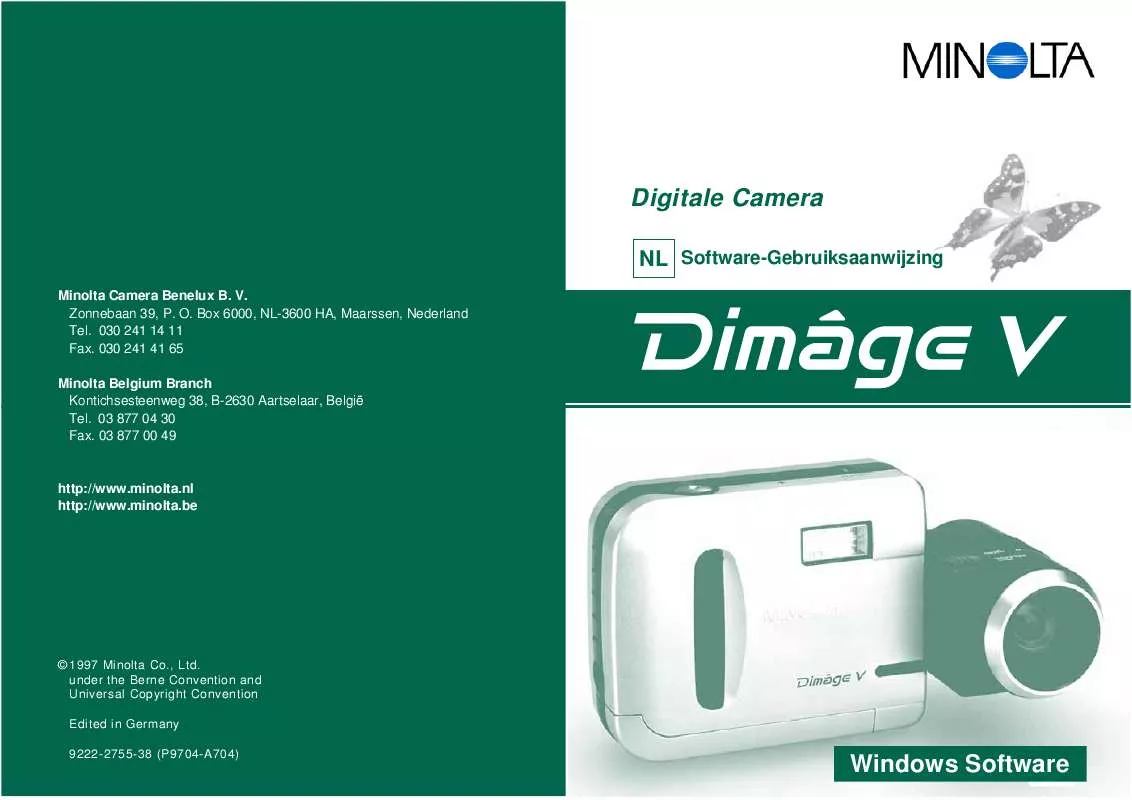
 KONICA MINOLTA DIMAGE V SOFTWARE-WIN (1411 ko)
KONICA MINOLTA DIMAGE V SOFTWARE-WIN (1411 ko)
